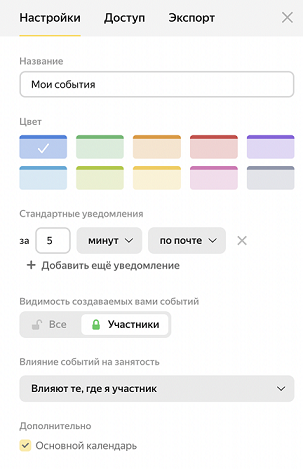Настроить календарь
Настройки для всех календарей
Чтобы открыть общие настройки для всех календарей сервиса Яндекс Календарь, нажмите значок  в правом верхнем углу. После изменения настроек не забудьте их сохранить.
в правом верхнем углу. После изменения настроек не забудьте их сохранить.
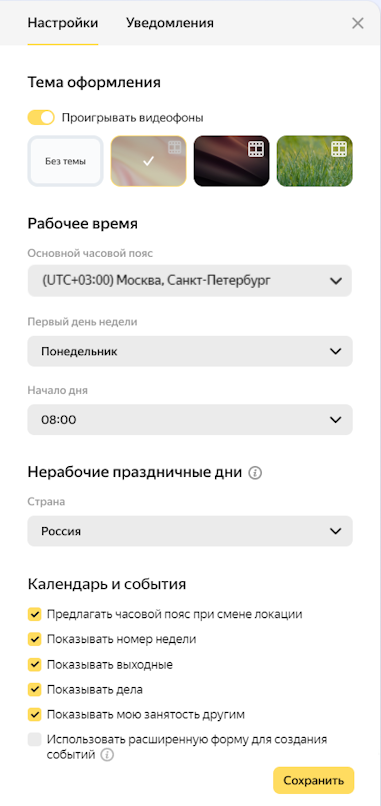
Внешний вид
На вкладке Настройки можно выбрать цветную тему оформления — она отобразится и в Календаре, и в Почте. Включите опцию Проигрывать видеофоны, чтобы изображение было анимированным.
Укажите, с какого дня начинается ваша рабочая неделя, во сколько начинается ваш день и настройте часовой пояс.
Чтобы в Календаре отображались выходные по производственному календарю, в разделе Нерабочие праздничные дни задайте страну или регион России, в котором работаете. Если коллега пригласит вас на встречу в праздничный день, то увидит, что у вас выходной.
Если вы хотите, чтобы в календаре были показаны только ваши рабочие дни, отключите опцию Показывать выходные.
Вы также можете включить расширенную форму для создания событий — она позволяет удобнее подбирать время встречи и переговорки, исходя из занятости участников встречи.
По умолчанию на экране отображается календарь на текущую неделю. Чтобы показывать события за день, за месяц или в режиме Расписание, выберите вид в выпадающем списке на панели слева:
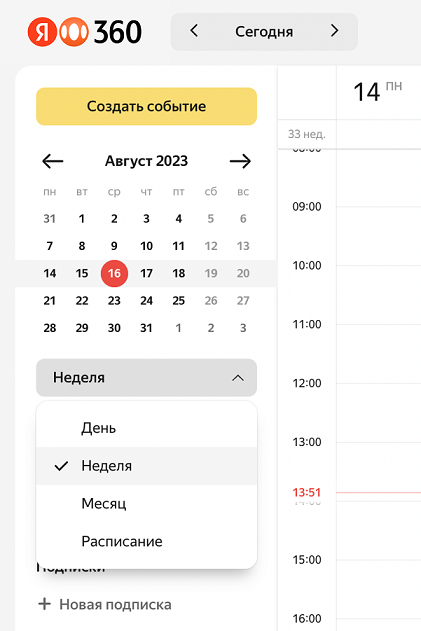
О режиме Расписание см. в разделе Сменить вид календаря.
Уведомления
Перейдите на вкладку Уведомления. Укажите, на какой адрес и номер телефона вы хотите получать уведомления о событиях. Если вы не хотите получать уведомления в нерабочее время или в отпуске, укажите период времени и даты, когда Календарь не будет вас беспокоить.
Если вам неудобно каждый раз принимать приглашения на встречи вручную, вы можете настроить их автоматическое подтверждение. Подробнее см. в разделе Принять или отклонить приглашение.
Настройки конкретного календаря
Чтобы открыть настройки конкретного календаря, наведите курсор на его название на панели слева и нажмите значок  .
.
Вы можете изменить название и цвет календаря. А еще – настроить способ напоминания о событиях:
- в приложении Почта (пуш-уведомление на телефон);
- по e-mail;
- по смс;
- через CalDAV.
Также можно настроить видимость всех новых событий. Если вы поделитесь календарем с другими пользователями, информация о событиях в нем будет доступна всем, с кем вы поделились. Но вы можете сделать события закрытыми, чтобы информация о них была доступна только их участникам. Для этого включите опцию Участники.
О том, как открыть доступ к календарю для знакомых или коллег, см. в разделе Поделиться календарем.
Если у вас есть несколько календарей и вы хотели бы по умолчанию добавлять все новые события только в один из них, включите в его настройках опцию Основной календарь.
Чтобы другие пользователи при отправке вам приглашения видели, когда ваше время уже занято встречами из конкретного календаря, выберите Влияние событий на занятость.